通过关键字搜索知识库
-
如何开始 LABCOLLECTOR
- 如何 LabCollector 界面是什么样的?
- 模块通常是什么样子的?
- 如何设置存储 LabCollector?
- 中的字段是什么 LabCollector?
- 记录在什么地方 LabCollector 以及如何创建它们?
- 如何开始使用抗体模块?
- 如何开始化学结构模块?
- 如何开始使用文档模块?
- 如何开始使用电子实验室笔记本(ELN)?
- 如何开始装备模块?
- 如何开始使用质粒模块?
- 如何开始使用入门模块?
- 如何开始使用试剂和耗材模块?
- 如何开始使用示例模块?
- 如何开始使用序列模块?
- 如何开始使用菌株和细胞模块?
- 如何使用网络研讨会插件?
- 如何批量更新已存储的记录?
- 使用方法 LabCollector 用于 COVID-19 测试?
- 显示所有文章 (4) 收起文章
-
安装
-
- Apache 服务器/Web 服务器无法在 Windows 10 上运行
- 手动清理apache日志以提高速度。
- 手动清理日志以提高速度。
- 日志中的错误:AH00052:子进程 pid 3461 退出信号分段错误 (11)
- 错误:警告:mysql_connect():客户端不支持服务器请求的身份验证协议(...)
- 升级到Java 7U51+后如何使Java小程序再次工作?
- 如何恢复被覆盖的文档
- 我收到消息“无法连接到 mySQL 服务器。找不到此实验室帐户的数据库”。我能做些什么?
- My LabCollector 或附加组件非常慢。为什么以及如何解决它?
- “字段列表”中的未知列“auto_name_mode”:当我想要调整现有记录、创建新记录或导入数据时,会发生错误。我能做些什么?
- 网址问题
- 当我添加记录或任何值时,我收到以下消息:“整数值不正确:第 1 行的列‘计数’”
-
一般
- 什么是 LabCollector?
- 如何安装 LabCollector?在哪里可以找到 install.exe 文件?
- 系统要求 - 托管选项(法语/英语)
- 远程托管版本如何工作?
- 我可以用吗 LabCollector 在一台计算机上?我可以将其安装在网络服务器上吗?
- 如果我购买一份许可证,我是否需要为实验室网络中的其他计算机购买额外的许可证?
- 客户区教程
- LabCollector SUPPORT
- FDA 对软件遵守 GxP 指南有哪些要求?
- 我需要购买所有模块吗?我可以只使用引物模块吗?
- 图标含义 (EN/FR) V.6.0
- 图标含义(EN/FR)
- 我如何搜索 LabCollector?
- 我可以查看/列出模块中的所有记录吗?
- 如何打印记录?
- 如何向 LabColletor v6.0 添加面板?
- 如何创建带有存储的管子并标记其用途? (v6.0)
- 如何创建和设置管道警报? (v6.0)
- 标签网络打印机和卷筒类型
- 显示所有文章 (4) 收起文章
-
基本特征
-
课程结构
-
- 文章即将推出
-
- 文章即将推出
-
- 文章即将推出
-
- 文章即将推出
-
附件
-
- 如何开始使用 LSM?
- LSM 使用指南 – 从工作请求到结果报告
- 测试 LSM API
- 在您的网站中插入 LSMremote 应用程序
- 如何使用 LSM 进行亲子/亲属关系基因测试?
- HL7简介以及如何在LSM中使用它
- LSM 工作列表图标 - 它们是什么意思?
- LSM:如何按专业对测试结果进行分组?
- LSM 中的批次样品链接用于质量控制
-
- LSMRemote (v6.0) 注册、登录和其他选项
- LSMRemote 安装步骤&集成到网站中? (v4.0)
- LSM远程可配置选项 (v4.0)
- 如何配置新字段、在 LSMRemote 中提交作业并在 LSM 中查看它?
- 如何在LSMRemote中搜索?
- 如何使用 LSMRemote 创建用于患者/客户访问报告的令牌?
- 如何生成带有集成标签的CoC Manifest?
- 如何在 LSMRemote 中打印和跟踪多个报告/CoC?
- 患者预注册配置和 LSMRemote 门户连接
- 如何从 LSMRemote 门户进行职位预注册?
- 如何在 LSMRemote 中集成约会安排?
- 如何使用 php 文件或在 LSMRemote 中启用soap.dll 扩展 LabCollector 服务器管理器(Windows)?
- 如何使用 LSMRemote 导入作业?
- 如何在 LSMRemote 中配置套件并激活它?
- 如何使用LSMRemote批量打印条码?
- 如何在Linux上使用php文件启用LSMRemote中的soap.dll扩展?
- 显示所有文章 (1) 收起文章
-
-
移动应用程序
-
积分
-
API
-
工具
-
实用程序/中间件
-
染印
- 如何配置打印机 LabCollector?
- 如何连接USB打印机 LabCollector?
- 兼容的标签打印机
- 标签网络打印机和卷筒类型
- 条码标签生成和打印
- 如何打印条形码标签?
- 如何打印箱图?
- 如何打印记录?
- 如何打印风险和安全数据信息?
- 如何打印存储记录
- 如何在HTTPS环境下打印标签?
- 如何最佳配置您的 PDA N5000 LabCollector 使用
- 如何配置我的条码扫描仪 AGB-SC1 CCD?
- 如何配置我的条码扫描仪 HR200C?
- 如何配置 FluidX 以支持 ScanServer?
- 条码打印机连接超时
- AGB-W8X条码扫描手册
- 如何设置您的打印机和标签?
- 显示所有文章 (3) 收起文章
-
储存
-
合规性
-
客户服务
-
设置
-
本月新知识库
-
录制的演示文稿
你在这里:
←所有主题
概要:
LabCollector 提供机架扫描仪的集成,以提高实验室的自动化流程,从而减少数据输入错误。 LabCollector scanserver 使用 TCP/IP 服务器,可以通过本地/远程网络发送结果。因此,可以从机架扫描仪导入数据并生成一个文件,然后将其集成到 LabCollector 实验室信息管理系统。我们的附加组件(例如试管分类器)可以与机架扫描仪协同工作,以确保自动高效的样品跟踪。
扫描仪始终使用自己的软件。 Ziath 机架扫描仪与 DataPaq™ 软件配合使用。
然而,雅居乐的 扫描服务器 允许将扫描结果转换为可通过以下方式理解的架/托盘图文件 LabCollector 使用示例批处理工具附加组件。
要设置扫描服务器,请按照以下步骤操作:-
1. AgileBio ScanServer安装& LabCollector 设立
2. Ziath 扫描仪设置和配置
- 使用 Ziath 配置 AgileBio 扫描服务器
3. 扫描机架
![]()
1. AgileBio ScanServer安装 & LabCollector 设立
- LabCollector 提供机架扫描仪的集成,以提高实验室的自动化流程,从而减少数据输入错误。
- LabCollector 扫描服务器使用 TCP/IP 服务器,可以通过本地/远程网络发送结果。
- 请进一步阅读我们的知识库以了解如何设置 扫描服务器 LabCollector 批次生成器(机架扫描仪)。
![]()
2. Ziath 扫描仪设置和配置
- 对于 Ziath 扫描仪,您可以阅读扫描仪附带的手册,也可以找到它 相关信息.
- 在连接扫描仪并安装 DataPaq™ 软件之前,下载并安装适当的驱动程序。
* DataPaq 软件使用 Ziath 的算法解码 2D 条形码。 DataPaq™ 显示扫描结果,并可以识别正确扫描的管(绿色)、损坏的管(红色)和缺失的管(灰色)之间的差异。此外,可以单击任何管图像,并显示单个扫描(在右侧)以及管位置和条形码。 - 将扫描仪连接到计算机并使用背面的按钮打开。
- 安装 DataPaq™。
- 在 DataPaq™ 中配置您的扫描仪,并记下用于远程交互的唯一 ID(图片来源:Ziath)。
- 对于 DataPaq™ v3.15 或更高版本,为了激活远程通信,您应该运行安装文件夹内的文件“C:\Program Files (x86)\Ziath\DataPaq\server.exe”-s。一个黑色的命令提示符窗口,您应该将其保持打开状态,如下图所示。

- 可以使用服务器模式启动服务器。 (阅读扫描仪附带的手册,或者您可以找到它 相关信息 or 阅读此 PDF)
- 服务器模式启动 DataPaq 并在指定端口上侦听传入命令。您可以如下确认扫描。
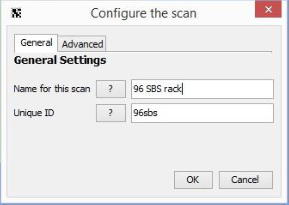
- 1. DataPaq™ 安装将在桌面上创建一个快捷方式图标,如图所示。 您需要首先通过单击图标启动服务器。
– 服务器启动后,您需要扫描服务器。
– 注意: 服务器的快捷方式是指使用以下命令引用 DataPaq™ 安装文件夹中的“Server.exe”文件:“[安装文件夹]\server.exe” -s
注意: 服务器的快捷方式是指使用以下命令引用 DataPaq™ 安装文件夹中的“Server.exe”文件:“[安装文件夹]\server.exe” -s - 2. 单击 Scan Server by AgileBio 中的开始。
- 使用 LabCollector 用于扫描的页面。
-
使用 Ziath 配置 AgileBio 扫描服务器
- 在 AgileBio Scan Server 下,单击 附加选项.
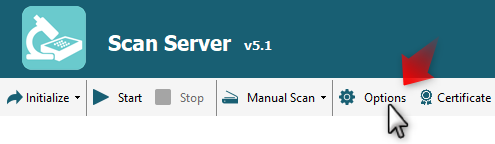
- 当您单击“选项”时,将弹出以下框。
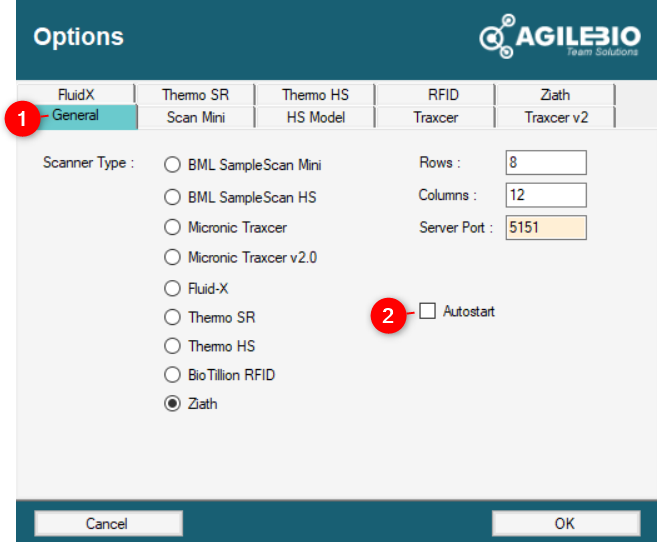
- 1. 服务器端口与第 2 节中的相同(端口 5151)。
- 2. 如果您想使用以下方式开始扫描,请选中自动启动框 批次生成器(机架扫描仪) 工具。
- 单击 AgileBio 扫描仪中的 ZIATH 选项,您将看到以下选项。
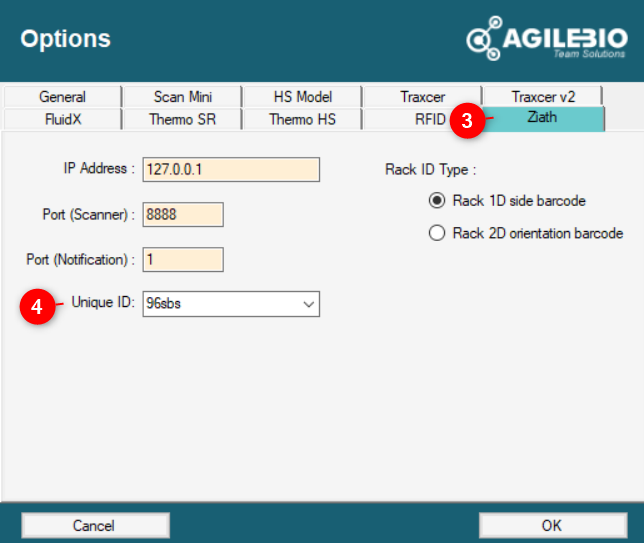
- 3. 在 齐亚特 部分中,IP 地址、扫描仪端口和通知端口均为默认值。
- 4. 你必须选择 唯一身份 与您在 DataPaq™ 中定义的机架相对应(参见上面)。
- 在 AgileBio Scan Server 下,单击 附加选项.
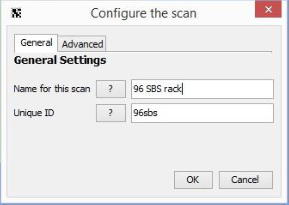
-
 注意: 检查防火墙的端口安全性。
注意: 检查防火墙的端口安全性。- 现在,您已准备好扫描您的机架!
 注意: Tracxer 软件需要在后台打开。
注意: Tracxer 软件需要在后台打开。
![]()
3. 扫描机架
- 启动扫描仪并打开 AgileBio ScanServer(DataPaq™ 将在后台打开)
 注意: 请注意,Ziath 扫描仪通常具有可以删除的自动睡眠模式。如果扫描仪正在睡眠,它将不会对扫描请求做出反应。
注意: 请注意,Ziath 扫描仪通常具有可以删除的自动睡眠模式。如果扫描仪正在睡眠,它将不会对扫描请求做出反应。

- 启动 AgileBio 扫描服务器进程。

- 在 LabCollector 到 工具 -> 批次生成器(机架扫描仪) 工具。下面详细解释了批处理生成器选项。
-
A. 1. 直接扫描仪触发输入
- 该工具允许直接导入来自多家制造商(Micronic、BioMicroLab、FluidX、Thermo、Ziath、Biotillion...)的扫描孔架/托盘。
- 扫描仪生成一个机架/托盘映射文件,该文件加载到 LabCollector.
- 这可以通过直接存储定义加速样本注册。
- LabCollector 自动识别扫描仪文件格式。
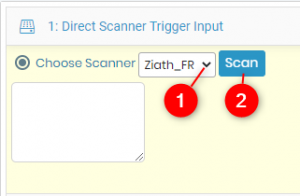
-
- 1. 选择您设置的机架 LabCollector 从列表中,
- 2. 然后点击扫描!按钮,将出现机架/盒图预览。
 注意: JAVA必须更新以允许 扫描! 按钮处于活动状态。
注意: JAVA必须更新以允许 扫描! 按钮处于活动状态。
 注意: 如果您在处理步骤后遇到问题,例如职位列表未完全加载,请确保您的 php.ini 文件具有足够的内存限制。 php.ini 文件可以通过以下方式找到 LabCollector -> 服务器管理器 -> 配置服务器 -> PHP 在此文件中搜索“memory_limit”并根据需要增加该数字,例如512M。检查知识库以获取更多信息 LabCollector 服务器管理员。
注意: 如果您在处理步骤后遇到问题,例如职位列表未完全加载,请确保您的 php.ini 文件具有足够的内存限制。 php.ini 文件可以通过以下方式找到 LabCollector -> 服务器管理器 -> 配置服务器 -> PHP 在此文件中搜索“memory_limit”并根据需要增加该数字,例如512M。检查知识库以获取更多信息 LabCollector 服务器管理员。
-
B.2. 扫描仪输出或文件导入
- 此模式允许您导入由机架扫描仪生成的文件,并且您可以选择文件的正确格式。
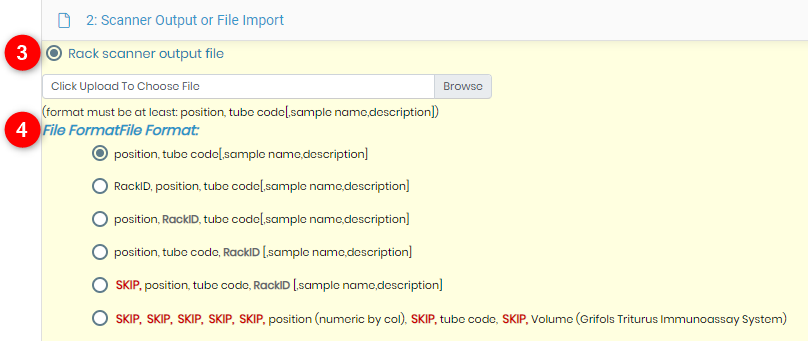
- 3. 您可以在此处选择机架扫描仪的输出文件。
- 4. 如果您需要位置、RackID、管代码等,您可以从选项中选择文件格式。
- 此模式允许您导入由机架扫描仪生成的文件,并且您可以选择文件的正确格式。
-
C.3. 通用
- 外部数据源 部分可以与一起使用 直接扫描仪触发 如果您想同时导入有关样本的附加信息,请使用 模式。
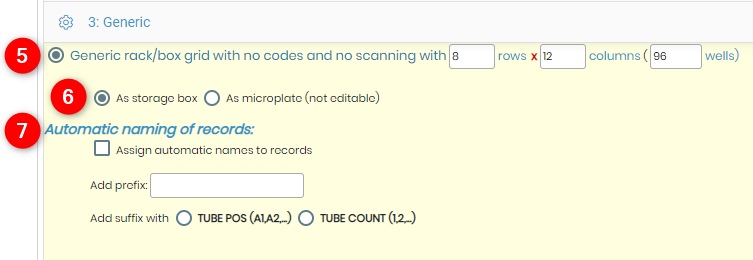
- 5. 您可以进行通用设置,例如您不想扫描的机架或盒子(哪些行和列)。
- 6. 您可以根据它是存储盒还是微孔板来选择选项。
- 7. 在这里您可以选择自动命名记录。
– 您可以根据需要分配自动名称或添加前缀和后缀。
- 外部数据源 部分可以与一起使用 直接扫描仪触发 如果您想同时导入有关样本的附加信息,请使用 模式。
-
D. 处理选项。
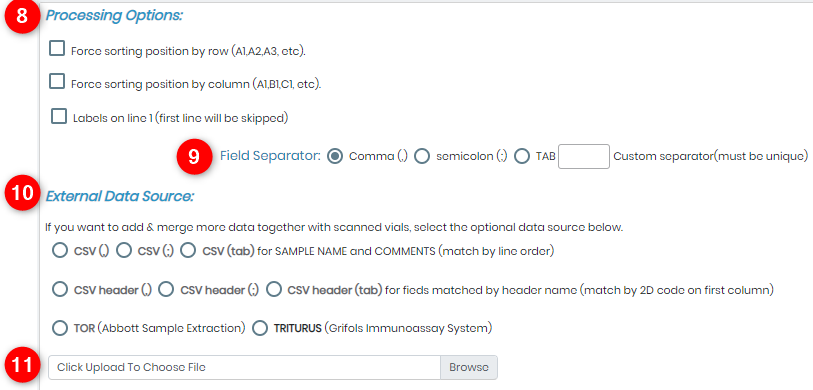
- 8. 处理选项允许您通过按行和列或标签强制特定位置来处理盒子或板。
- 9. 您可以在 CSV 中选择所需的字段分隔符。
- 10. 如果您想添加更多数据并将其与扫描的小瓶合并在一起,您可以选择 CSV 的格式。
- 11. 您可以选择要上传的文件。
-
E. 机架起源和模板
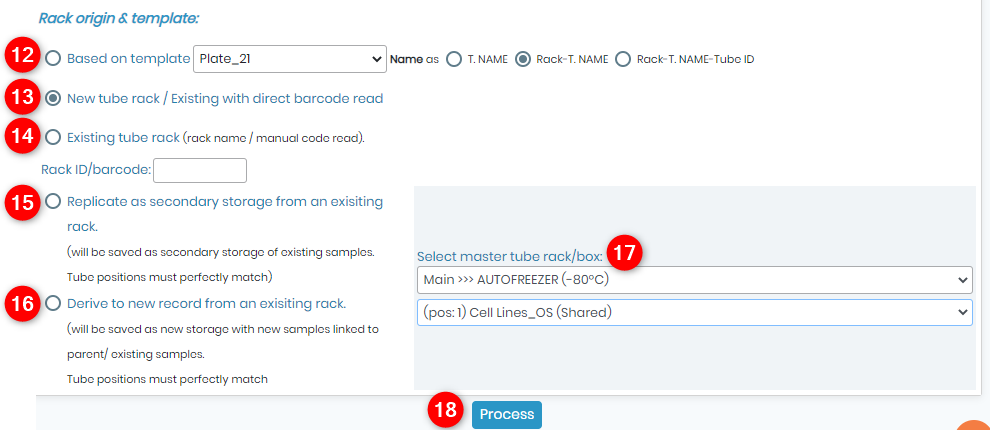
- 12. 基于模板[选择要应用的模板]。
注意: 您可以通过以下方式创建此模板: ADMIN -> 设置 -> 机架扫描仪。 单向阀 第2节 of 此链接的知识库。 - 13. 您可以选择是否要创建具有直接条形码读取功能的新管/架现有架。
- 14. 该选项允许您选择现有的管架,输入对应的管架ID/条形码,该ID/条形码已在 LabCollector.
- 15. 在这里您可以复制现有的架子,在列表中选择管架/盒。在这种情况下,该盒子将被保存为现有样本的辅助存储。
- 16. 此选项允许您从现有机架导出新记录。
- 17. 您可以在此处从以下选项中选择主管或机架。
注意: 您可以通过以下方式创建存储: ADMIN -> 储存 -> 管理存储。 单向阀 此链接的知识库。 - 18. 输入所有详细信息后,您可以单击“流程”。
- 12. 基于模板[选择要应用的模板]。
相关话题:
- 请参阅知识库文章 如何设置机架扫描仪 LabCollector.
- 请检查 如何使用扫描服务器设置 FluidX 机架扫描仪以及 LabCollector.
- 请检查 如何使用扫描服务器设置 Micronic Tracxer 读码器设置以及 LabCollector.



